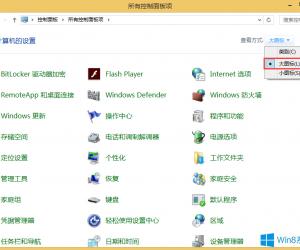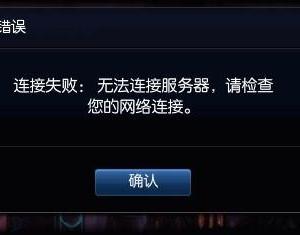Win7升级Win10安装到99%蓝屏重启怎么办 升级Win10安装报错蓝屏重启的解决方法
发布时间:2017-06-29 10:00:56作者:知识屋
Win7升级Win10安装到99%蓝屏重启怎么办 升级Win10安装报错蓝屏重启的解决方法。我们在使用电脑的时候,总是会遇到很多的电脑难题。当我们在遇到了win7在升级Win10电脑的时候,到了99%的时候蓝屏重启了。那么我们应该怎么办呢?一起来看看吧。
1、报错如下图,之后就是无限重启,如果没有太强烈的意愿升win10,那就回退win7吧,小编有篇经验就是介绍无限重启状态下如何回退,等待win10兼容性更强后再考虑升级。

2、如果可以接受放弃个人文件和应用配置,那接着作以下操作,小编提醒下这基本就等于新装,唯一的好处是后面还可以选择回退到之前版本。当机器启动成下图状态,按电源键关机。

3、一次不成功可尝试多次,就会进入自动修复状态;系统自动检测错误并修复,当然上述蓝屏是肯定无法自动修复的,所以看到系统进入以下画面时,选择高级选项。

4、进入后续窗口时如下图所示,依次选择疑难解答-重置此电脑;再次提醒一下,小编的解决方案是有损升级,做不到完全无损升级,好处是能从win7升到win10,否则全新安装是需要有win10的license。
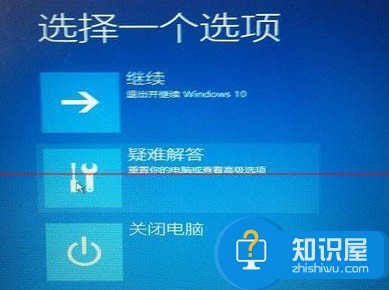
5、下一画面会提示是保留个人文件,还是清除所有个人文件与应用,进行重置,不知道什么原因,第一个选择是不生效的,所以在这里只能选清掉所有个人文件和应用进行重置,完全后就能进win10了,当然,代价也是最大的。
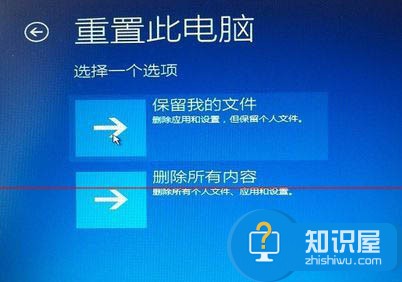
6、另一种方案可以保留个人文件,即user个人文件夹下的所有数据,如文档、音乐、QQ对话记录、桌面、收藏夹这些;但前提是要先回退到win7,如何回退大家可以参考小编的另一篇经验,回退后再开始win10的升级安装。
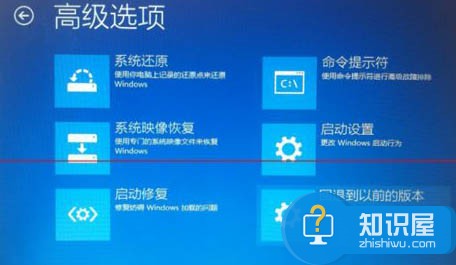
7、这种升级方案所有的应用都不会保留,因此win10升级完成后,要重新安装所有的应用;同样所有的应用配置会丢失,当然如果这些配置是以文件形式保存的,应用装完后可以到windows.old下找回来。
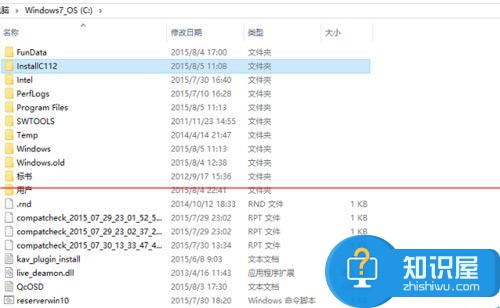
8、开始升级,在刚开始安装时,会出现以下图的提示,选择需要升级保留的内容,缺省状态是选择保留所有的个人文件和应用,但问题是升级不成功呵,因此选择第二项,只保留个人文件。
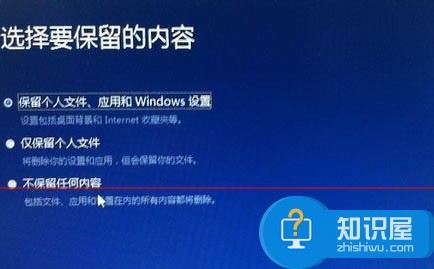
成功安装win10,进桌面个人文件夹确认,的确资料也全在,没有应用也干净,重新安装呗。其实理论上还存在第三种方案,就是在win7上所有可删的应用全删了,估计就能带应用配置升级了。
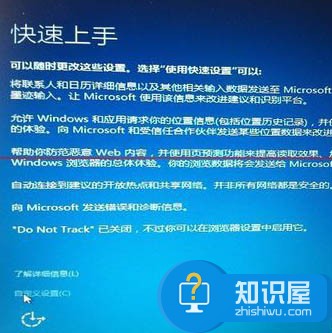
对于我们在遇到了这样的电脑难题的时候,我们就可以利用到上面给你们介绍的解决方法进行处理,希望能对你们有所帮助。
知识阅读
软件推荐
更多 >-
1
 一寸照片的尺寸是多少像素?一寸照片规格排版教程
一寸照片的尺寸是多少像素?一寸照片规格排版教程2016-05-30
-
2
新浪秒拍视频怎么下载?秒拍视频下载的方法教程
-
3
监控怎么安装?网络监控摄像头安装图文教程
-
4
电脑待机时间怎么设置 电脑没多久就进入待机状态
-
5
农行网银K宝密码忘了怎么办?农行网银K宝密码忘了的解决方法
-
6
手机淘宝怎么修改评价 手机淘宝修改评价方法
-
7
支付宝钱包、微信和手机QQ红包怎么用?为手机充话费、淘宝购物、买电影票
-
8
不认识的字怎么查,教你怎样查不认识的字
-
9
如何用QQ音乐下载歌到内存卡里面
-
10
2015年度哪款浏览器好用? 2015年上半年浏览器评测排行榜!